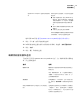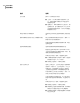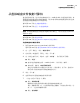Users Guide
从虚拟磁盘文件恢复计算机
通过使用恢复环境,您可以从虚拟磁盘文件(.vmdk 或 .vhd)恢复您的计算机。如
果拥有要恢复的硬盘驱动器的虚拟磁盘,则可以将计算机或其他硬盘驱动器完全恢
复到创建原始虚拟磁盘时其所处的状态。
请参见第 135 页的“定义虚拟转换作业”。
请参见第 130 页的“运行一次性虚拟转换”。
注意:如果将虚拟磁盘还原到使用其他硬件的计算机上,则自动为您启用 Restore
Anyware 功能。
请参见第 161 页的“恢复计算机”。
请参见第 170 页的“通过 Restore Anyware 恢复计算机”。
从虚拟磁盘文件恢复计算机
1
使用 Symantec Recovery Disk CD 启动计算机。
请参见第 158 页的“使用 Symantec Recovery Disk 启动计算机”。
2
在“主页”面板上,单击“恢复计算机”。
3
在向导的“欢迎使用”页面上,单击“下一步”。
4
在“恢复点查看方式”列表中,选择“文件名”,然后执行以下操作:
■
单击“浏览”。
■
查找并选择虚拟磁盘文件(.vmdk 或 .vhd),然后单击“打开”。
■
如有必要,请单击“映射网络驱动器”。
指定共享的网络文件夹路径并为其分配一个驱动器号。接下来,您就可以
浏览文件夹位置来查找所需的虚拟磁盘文件了。
5
单击“下一步”。
6
选择要向其中还原虚拟磁盘的目标驱动器。
7
(可选)执行以下任意一个操作:
■
单击“删除驱动器”。
删除列表中选定的驱动器以便为还原虚拟磁盘释放空间。
单击“删除驱动器”时,只会将驱动器标记为删除。只有在向导中单击“完
成”后,才会实际删除驱动器。
■
单击“撤消删除”。
165恢复计算机
从虚拟磁盘文件恢复计算机